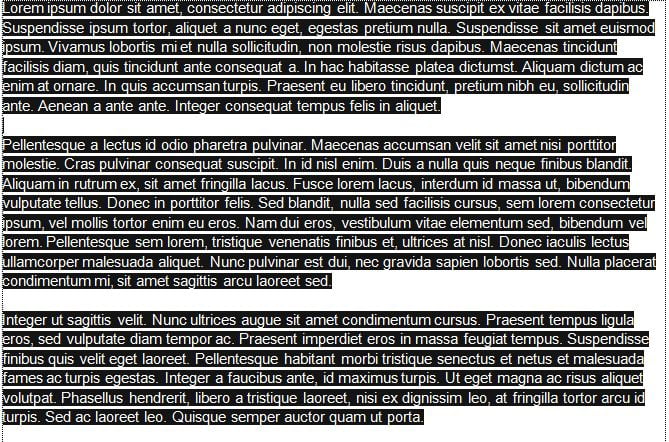Shobatasmo – Siapa disini yang sering menggunakan fitur Copy-Paste Selain saya ketika dudlu pernah mengerjakan tugas sekolah? Selain cepat, Copy-Paste juga bisa memudahkan kita menyalin atau memindahkan suatu data. Tapi Copy-Paste punya satu kelemahan yang agak menyebalkan.
Kelemahan yang dimaksud adalah ketika meng-Copy tulisan dari internet dan jika di-Paste ke Microsoft Word ternyata background tulisan dari halaman web juga terbawa ke Microsoft Word. Hal ini membuat tulisan jadi tidak jelas atau sulit dibaca.
Contohnya seperti ini ya :

Lorem ipsum dolor sit amet, consectetur adipiscing elit. Maecenas suscipit ex vitae facilisis dapibus. Suspendisse ipsum tortor, aliquet a nunc eget, egestas pretium nulla. Suspendisse sit amet euismod ipsum. Vivamus lobortis mi et nulla sollicitudin, non molestie risus dapibus. Maecenas tincidunt facilisis diam, quis tincidunt ante consequat a. In hac habitasse platea dictumst. Aliquam dictum ac enim at ornare. In quis accumsan turpis. Praesent eu libero tincidunt, pretium nibh eu, sollicitudin ante. Aenean a ante ante. Integer consequat tempus felis in aliquet.
Jadi terlihat kurang enak dipandang bukan? Untuk mengatasi hal tersebut, ane punya beberapa metode agar warna background tulisan hasil Copy-Paste tidak terbawa ke Microsoft Word atau pengolah kata lainnya.
Cara Menghilangkan Warna Background Tulisan Hasil Copy-Paste di Microsoft Word
METODE 1
Menggunakan Notepad
Copy tulisan dari web => Paste ke Notepad => Copy dari Notepad => Paste ke Microsot Word
Cara Menghilangkan Warna Background Tulisan Hasil Copy-Paste di Microsoft Word
Notepad sudah ada secara bawaan di semua sistem operasi Windows. Jika tidak punya Notepad, gunakan kolom berikut:
Notepad darurat!
METODE 2
Menggunakan Clear Formatting
Cara Menghilangkan Warna Background Tulisan Hasil Copy-Paste di Microsoft Word
Copy tulisan dari web => Paste ke Microsoft Word => Pilih semua teks => Klik Clear Formatting
METODE 3
Menggunakan Paste Options
Cara Menghilangkan Warna Background Tulisan Hasil Copy-Paste di Microsoft Word
Copy tulisan dari web => Paste ke Microsoft Word => Klik Paste Options => Klik Keep Text Only
Itu dia beberapa metode untuk menghilangkan backgrdoun tulisan hasil Copy-Paste. Sebenarnya masih ada cara lain yaitu menggunakan Text Highlight Color namun tidak bisa mengubah warna background ke warna putih polos. Jadi tetap disarankan menggunakan 3 metode diatas.
Jika ada yang mau menambahkan, ane tak segan memasukannya ke dalam artikel ini.
Rekomendasi:
- Beberapa Game Offline di Microsoft Store dengan… Bermain game bisa menjadi aktivitas untuk mengisi waktu luang. Bagi pengguna Microsoft tidak perlu khawatir, banyak pilihannya baik games online ataupun game offline di Microsoft store tersebut. Terdapat juga pilihannya…
- Cara Mudah Membuat Halaman dengan Nomor yang Berbeda… Selamat datang dalam panduan praktis ini yang akan membahas cara membuat halaman di Word dengan langkah-langkah yang mudah diikuti. Membuat halaman di Microsoft Word adalah keterampilan yang berguna untuk membuat…
- 4 Cara Memperbaiki Mengatasi WPS Office Error di Android Hallo Shobatasmo - Selain Aplikasi Microsoft Word, ada beberapa aplikasi office yang bisa Kamu gunakan sebagai alternatif pilihan. Ada yang aplikasi gratis alias free ada juga yang berbayar. Dan Salah…
- Aplikasi Penghapus Background Terbaik untuk… Hello Shobat Asmo, apakah kamu pernah merasa kesulitan untuk menghapus latar belakang foto? Jangan khawatir, sekarang kamu bisa memanfaatkan aplikasi penghapus background yang bisa membantumu dengan cepat dan mudah. Berikut…
- Solusi Efektif Cara Menghilangkan Garis Merah di… Selamat datang pada panduan kami mengenai cara menghilangkan garis merah di Microsoft Word. Dalam era digital ini, penggunaan aplikasi pengolah kata seperti Microsoft Word telah menjadi hal yang sangat umum…
- 25 Kata Bijak Bulan September Berbahasa Inggris Hallo Shobatasmo - Ucapan kata kata mutiara pada awal bulan september sangat dinanti nanti oleh sebagian orang, prihal september mungkin ada beberapa orang yang ulang tahun di bulan ini. Sering…
- Dial Paket Indosat Sakti Murah Only For You Shobatasmo - Hallo sahabat semua Selamat bertemu kembali, Semoga ga bosen ya, ketemu sama saya terus, biasanya saya buat artikelnya jarang bahkan 1 minggu 1x namun kebetulan ini saya dapet trik baru dari…
- Cepat dan Mudah, Begini Cara Screenshot di Komputer dan HP Selamat datang pada panduan praktis ini tentang cara mengambil screenshot di komputer Anda. Screenshot adalah cara yang berguna untuk merekam gambar layar Anda, entah itu untuk berbagi informasi, menunjukkan masalah…
- Tidak Perlu Khawatir, Ini Cara Root HP Oppo Untuk Semua Tipe Hallo Shobatasmo - HP Android Oppo Smartphone menjadi produk hp yang sangat diminati oleh masyarakat indonesia karena termasuk hp yang terjangkau harganya dengan fitur maximal terutama dibagian kamera. Produk buatan…
- Cara Mengatasi Hasil Printeran Bergaris Saat Ngeprint Hallo Shobatasmo - Cara Mengatasi Hasil Printeran Bergaris pada kertas print Printer bagi seorang mahasiswa atau anak sekolahan sangatlah penting, Bagaimana tidak printer sudah jadi bahan pokok keseharian mereka dalam…
- Singkatan TKJ dan Penjelasan Paling Lengkap Shobatasmo.com - TKJ tentu kita pernah mendengar kata itu apalagi anak sekolahan terutama sekolah tingkat SMK atau Sekolah Menengah Kejuruan. TJK sendiri adalah singkatan dari Teknologi Komputer dan Jaringan yang…
- Cara Download Document dengan Dlscribd com, Tanpa… Dlscribd com merupakan sebuah situs yang sangat populer terutama oleh kalangan para pelajar ataupun akademisi dan biasanya menyebutnya sebagai situs Scribd. Tentu situs ini sangat berguna untuk memperlancar tugas-tugas di…
- 5 Rekomendasi Game Mengetik Online yang Asyik Memiliki keterampilan untuk bisa mengetik dengan cepat dan tepat tentu bukan hal mudah bila tidak sering melakukan latihan. Salah satu cara melatihnya bisa dengan game mengetik online yang membuat seseorang…
- Cara Membuat CV Lamaran Kerja yang Efektif Dijamin… Dalam dunia pekerjaan saat ini, sebuah Curriculum Vitae (CV) adalah salah satu alat paling penting untuk mempresentasikan diri kepada calon pemberi kerja. CV yang baik dapat menjadi kunci untuk membuka…
- Cara Memasukkan Banyak Akun Dalam Satu Aplikasi Instragram? Shobatasmo - Kini telah memasuki hari Rabu dan seperti biasanya tim Gadgeter akan mengulas mengenai berbagai macam solusi seputar masalah gadget baik secara software maupun hardware. Kali ini redaksi Gadgeter berkesempatan dalam…
- Rekomendasi Launcher Keren Tanpa Iklan Terbaru 2023 Launcher keren tanpa iklan banyak digunakan oleh para pengguna android yang ingin mempunyai tampilan HP baru, unik dan berbeda. Apalagi saat ini sudah banyak tersedia pilihan launcher yang mempunyai berbagai macam…
- Cara Bikin CV yang Baik dan ATS, Dijamin Kepanggil Kerja! Pendahuluan adalah tahap pertama yang penting dalam proses pencarian pekerjaan. Bikin Curriculum Vitae (CV) yang efektif dan mencerminkan kualifikasi dan pengalaman Anda adalah langkah pertama menuju kesuksesan dalam mencari pekerjaan…
- Cara Efektif Menghapus Halaman Kosong di Word,… Dalam penggunaan Microsoft Word, seringkali kita dihadapkan pada halaman kosong yang perlu dihapus. Mungkin itu adalah halaman yang tidak diinginkan setelah memasukkan gambar atau tabel, atau mungkin halaman tersebut hanya…
- 5 Penyebab Keyboard Komputer Mengetik sendiri Hallo Shobatasmo - Keyboard Komputer Merupakan aspek penting di bagian komputer, jika tidak ada Keyboard di dalam komputer atau laptop maka akan di rasa tida akan berfungsi maksimal apalagi ketika…
- Cara Membuat Makalah di HP dengan Efisien Dalam pembuatan makalah di HP, pendahuluan memainkan peran yang sangat penting. Bagian ini bertujuan untuk memperkenalkan topik makalah kepada pembaca, memberikan latar belakang informasi, serta menjelaskan tujuan dan ruang lingkup…
- Ini Dia 5 Aplikasi Translator Terbaik untuk… Hello Shobat Asmo! Apa kabar? Pernahkah Anda merasa kesulitan dalam berkomunikasi dengan orang yang tidak menggunakan bahasa yang sama dengan Anda? Tenang, sekarang sudah ada aplikasi translator yang bisa membantu…
- Bagi Pemula, Begini Cara Membuat Artikel yang Efektif Selamat datang dalam panduan lengkap mengenai cara membuat artikel yang efektif dan menarik. Artikel adalah salah satu bentuk tulisan yang paling umum digunakan di berbagai media, baik itu di situs…
- Cara Mengatasi Play Store Yang Tidak Bisa Dibuka di… Shobatasmo - Masalah play store yang tidak bisa dibuka pada hp android sering sekali menjadi masalah yang banyak terjadi sekarang ini.Bahkan playstore menutup dengan sendirinya justru hal ini membuat kita yang sering mengunjungi…
- Aplikasi Desainer Baju Terbaik untuk Kemudahan Anda Hello Shobat Asmo, apakah Anda seorang desainer baju yang mencari aplikasi terbaik untuk membantu Anda merancang baju? Jangan khawatir, karena di artikel ini, kami akan memberikan gambaran lengkap tentang aplikasi…
- Manajemen Data Jadi Lebih Mudah dengan Aplikasi… Hello, Shobat Asmo. Sebagai pengguna komputer atau laptop, pastinya kamu sudah tidak asing lagi dengan aplikasi Excel. Aplikasi ini seringkali digunakan untuk mengelola data dan membuat tabel. Namun, apakah kamu…
- Aplikasi Translate Inggris Indonesia yang Paling Akurat Mengapa aplikasi translate Inggris Indonesia sangat dibutuhkan? Bahasa Inggris menjadi salah satu bahasa yang paling banyak digunakan orang-orang di era modern ini. Karena itulah kemampuan berbahasa Inggris yang baik menjadi salah…
- Cara Instal XAPK di Android Lengkap Dengan Gambar Hallo Shobatasmo - Terkadang kita suka download aplikasi dengan akhiran .XAPK nah ketika kita kita ingin menginstal aplikasi game yang berformat .XAPK ini kita bingung pada awalnya bagaimana ini aplikasi…
- 5 Aplikasi Scanner Foto yang Praktis dan Mudah Digunakan Hello Shobat Asmo! Kamu pasti pernah mengalami kesulitan dalam memindai dokumen atau foto dengan menggunakan scanner tradisional, kan? Selain memakan waktu yang cukup lama, scanner tradisional juga membutuhkan ruang yang…
- Jadi Selebgram Tanpa Ribet dengan Aplikasi Live Streaming Hello Shobat Asmo, apakah kalian suka menonton live streaming? Tentunya kalian sudah tidak asing lagi dengan aplikasi live streaming yang tengah populer saat ini. Berikut ini adalah beberapa aplikasi live…
- Cara Membuat Blur Background Foto Cara membuat blur background foto sering menjadi bahan pembicaraan akhir-akhir ini, karena dengan membuat bagian latar belakang menjadi lebih buram akan memberikan kesan tersendiri pada hasil foto Anda. Oleh sebab itu…
 ShobatAsmo
ShobatAsmo